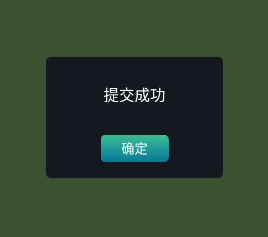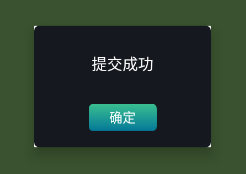1、功能说明
- 自定义一个简单的提示框,上方显示一个文本信息,下方显示一个确定按钮,效果如下:
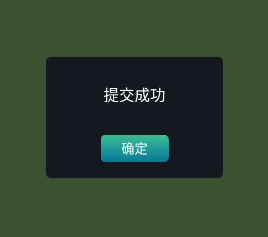
2、实现步骤
- 创建自定义控件布局文件;
- 自定义提示框控件,继承自 AppCompatDialog;
- 使用自定义控件。
3、示例代码
(1)布局文件 view_hint_dialog.xml
<?xml version="1.0" encoding="utf-8"?>
<androidx.constraintlayout.widget.ConstraintLayout xmlns:android="http://schemas.android.com/apk/res/android"
android:layout_width="@dimen/dp_320"
android:layout_height="@dimen/dp_220"
xmlns:app="http://schemas.android.com/apk/res-auto"
android:background="@mipmap/hint_dialog_bg">
<TextView
android:id="@+id/hint_text"
android:layout_width="wrap_content"
android:layout_height="wrap_content"
android:textColor="@color/white"
android:textSize="@dimen/sp_28"
android:text="@string/hint"
app:layout_constraintTop_toTopOf="parent"
app:layout_constraintLeft_toLeftOf="parent"
app:layout_constraintRight_toRightOf="parent"
android:layout_marginTop="@dimen/dp_50"/>
<Button
android:id="@+id/button_ok"
android:layout_width="wrap_content"
android:layout_height="wrap_content"
android:background="@mipmap/button_bg"
android:textColor="@color/white"
android:textSize="@dimen/sp_24"
android:text="@string/confirm"
app:layout_constraintBottom_toBottomOf="parent"
app:layout_constraintLeft_toLeftOf="parent"
app:layout_constraintRight_toRightOf="parent"
android:layout_marginBottom="@dimen/dp_30"/>
</androidx.constraintlayout.widget.ConstraintLayout>
(2)自定义控件 HintDialog.kt
package com.android.androidfunctiondemo.customview
import android.content.Context
import android.graphics.Color
import android.os.Bundle
import android.widget.Button
import android.widget.TextView
import androidx.appcompat.app.AppCompatDialog
import androidx.core.graphics.drawable.toDrawable
import com.android.androidfunctiondemo.R
import com.android.androidfunctiondemo.utils.CommonUtils
class HintDialog(context: Context): AppCompatDialog(context) {
fun interface OnClickListener {
fun onButtonOk()
}
private var textView: TextView? = null
private var listener: OnClickListener? = null
override fun onCreate(savedInstanceState: Bundle?) {
super.onCreate(savedInstanceState)
setContentView(R.layout.view_hint_dialog)
setCanceledOnTouchOutside(false)
window?.let {
CommonUtils.hideNavigationBar(it)
it.setBackgroundDrawable(Color.TRANSPARENT.toDrawable())
}
textView = findViewById(R.id.hint_text)
val button = findViewById<Button>(R.id.button_ok)
button?.setOnClickListener {
listener?.onButtonOk()
}
}
fun setMessage(message: String) {
textView?.text = message
}
fun setButtonListener(listener: OnClickListener) {
this.listener = listener
}
}
- setCanceledOnTouchOutside:设置用户点击 Dialog 外的区域时,Dialog 不会消失。
- setBackgroundDrawable(Color.TRANSPARENT.toDrawable()):设置 Dialog 的背景色为透明,否则圆角背景图的四角会有白色显示,如下图所示:
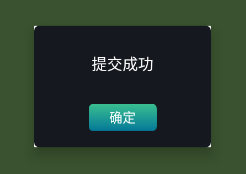
(3)使用自定义控件
package com.android.androidfunctiondemo
import android.os.Bundle
import androidx.appcompat.app.AppCompatActivity
import com.android.androidfunctiondemo.customview.HintDialog
import com.android.androidfunctiondemo.databinding.ActivityMainBinding
import com.android.androidfunctiondemo.utils.CommonUtils
class MainActivity: AppCompatActivity() {
private lateinit var viewBinding: ActivityMainBinding
override fun onCreate(savedInstanceState: Bundle?) {
super.onCreate(savedInstanceState)
viewBinding = ActivityMainBinding.inflate(layoutInflater)
setContentView(viewBinding.root)
CommonUtils.hideNavigationBar(window)
viewBinding.textView.setOnClickListener {
showHintDialog()
}
}
private fun showHintDialog() {
val hintDialog = HintDialog(this)
hintDialog.setMessage("提交成功")
hintDialog.setButtonListener {
hintDialog.dismiss()
}
hintDialog.show()
}
}